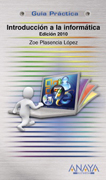
Muchos tienen miedo a la informática porque no están familiarizados con ella.En realidad los ordenadores no son tan difíciles de entender ni de utilizar pero para ello es imprescindible aprender algunos conceptos básicos, que ofrezcan una idea de cómo funciona cada elemento del sistema. Este libro le introduce de forma amena y dinámica en el mundo de los ordenadores. Lo enseña a utilizarlos. Conozca el software y el hardware, los sistemas operativos, Internet y el funcionamiento de las redes, entre otros temas de interés. La informática es un mundo cambiante, que integra cada año nuevas herramientas y equipos. La idea de concentrar servicios y ofrecer variantes compactas portables y flexibles mantiene ocupados a los fabricantes. Hacia ese nuevo paradigma apunta este guía práctica. Sin perder de vista los principales aspectos que componen al entorno informático, esta entrega introduce a Windows 7 como el Sistema Operativopuntero en esta nueva década del siglo XXI. INDICE: ntroducción. Fundamentos de la informática actual. Fundamentos delhardware. Fundamentos del software. Fundamentos de la administración de archivos. Fundamentos de la conectividad. Fundamentos de Internet. Resumen. . Cómo usar este libro. . 1. El ordenador: actor principal, sin conexión y on line. 1.1. Equipos. 1.1.1. Los grandes. 1.1.2. Servidores, estaciones y PC. 1.1.3. Portátiles. 1.2. ¿Cómo vivimos con los ordenadores?. 1.3. Resumen. . 2. Hardware: ¿qué hay ahí adentro?. 2.1. El ordenador y sus componentes. 2.2. La placa base y el microprocesador. 2.2.1. Mantenga usted mismo el ordenador. 2.2.2. El microprocesador. 2.2.3. Placas base con más prestaciones. 2.3. La memoria RAM. 2.4. El disco duro. 2.5. Más dispositivos de almacenamiento. 2.5.1. El CD-ROM.2.5.2. El DVD. 2.6. Resumen. . 3. Periféricos: monitores, impresoras y otros merodeadores. 3.1. Los periféricos. 3.1.1. El teclado. 3.1.2. El ratón. 3.1.3.El módem. 3.1.4. La tarjeta de sonido y los altavoces. 3.1.5. La tarjeta de vídeo y el monitor. 3.1.6 La impresora. 3.2. Resumen. . 4. Software: ¿cómo funciona todo esto?. 4.1. Categorías de software. 4.1.1. Procesamiento con programas. 4.1.2. Herramientas para los usuarios. 4.1.3. La conexión hardware y software. 4.2. Resumen. . 5. Programas básicos en la ofimática de todos los días. 5.1. Editor de texto. 5.1.1. La interfaz de Word. 5.1.2. Trabajando con Word 2007. 5.2. Hoja de cálculo. 5.2.1. Introducir datos. 5.3. Presentaciones interactivas. 5.3.1. Área de trabajo de PowerPoint. (continúa...)5.3.2. Reproducción de la presentación. 5.4. Gestor de correo electrónico. 5.4.1. Configuración de una cuenta de correo electrónico. 5.4.2. La ventana de correo.. 5.4.3. Cómo guardar los mensajes. 5.4.4. Redactar un mensaje nuevo. 5.4.5. Enviar y recibir mensajes. 5.4.6. Leer mensajes recibidos. 5.4.7. Vistas de las carpetas de correo. 5.4.8. Responder mensajes. 5.4.9. Reenviar mensajes. 5.4.10. Marcas de seguimiento. 5.4.11. Adjuntar un archivo en un mensaje. 5.4.12. Eliminar mensajes. 5.4.13. Opciones del mensaje. 5.4.14. Opciones del panel de lectura. 5.5. Resumen. . 6. Medios digitales y multimedia. 6.1. Transferir imágenes al ordenador. 6.1.1. Transferir imágenes desde una tarjeta de memoria. 6.1.2. Escanear una imagen. 6.1.3. Almacenar sus fotos en Windows. 6.2. Organizar y editar fotos digitales. 6.2.1. Elegir un programa de edición de fotografías. 6.2.2. Editar sus fotografías con la Galería fotográfica de Windows. 6.2.3. Imprimir sus fotografías. 6.3. Reproducir, extraer y grabar un CD. 6.3.1. El reproductor de música. 6.3.2. Reproductor de Windows Media. 6.3.3. Utilizar Apple iTunes. 6.4. Descargar y reproducir música digital. 6.4.1. Conocerlos formatos de audio digitales. 6.4.2. Descargar música. 6.5. Reproducir música digital en el ordenador. 6.5.1. Escuchando música con el Reproductor de Windows Media. 6.5.2. Reproductor iTunes. 6.5.3.Escuchar la radio por Internet. 6.6. Reproducir DVD y vídeos en el ordenador. 6.6.1. El Reproductor de WindowsMedia para reproducir DVD. 6.6.2. Cómo ver archivos de vídeo con el Reproductor de Windows Media. 6.7. Resumen. . 7. Redes y conectividad. 7.1. Funcionamiento de las redes. 7.1.1. Redes con cables. 7.1.2. Redes inalámbricas. 7.2. Conexión y configuración. 7.2.1. Configurar una red con cables o inalámbrica. 7.3. Configurar Windows para su nueva red. 7.3.1. Configurar Windows. 7.4. Una red inalámbrica segura. 7.5. Compartir archivos y carpetas a través de la red. 7.6. Compartir una impresora en red. 7.6.1. Compartir la impresora en Windows. 7.6.2. Instalar una impresora compartida. 7.7. Compartir una conexión a Internet. . 8. Internet y la Web. 8.1. Historia y evolución de Internet. 8.2. Conectarse a Internet. Terminología de Internet. 8.2.1. Niveles jerárquicos. 8.2.2. Router o Enrutador. 8.2.3. Protocolo TCP/IP. El lenguaje de Internet. 8.2.4. Proveedores de servicio de Internet. 8.2.5. Publicar un sitio en la Web. 8.2.6.Las IP. 8.2.7. Tecnologías de conexión. 8.2.8. Modems. 8.2.9. Conexión Compartida a Internet, CCI. 8.2.10. La nueva revolución: Tecnología inalámbrica. 8.3. Servicios de Internet. 8.3.1. Navegación Web. La Web. 8.3.2. Correo electrónico. 8.3.3. Los grupos de noticias, newsgroups. 8.3.4. FTP, File Transfer Protocol, transferencia y gestión remota de archivos . 8.3.5. Telnet. Acceso remoto. 8.3.6. Voz transmitida sobre IP. VoIP. 8.3.7. Chat. 8.3.8. Cámara web, Webcam . 8.3.9. Blogs, bitácoras. 8.4. La interactividad de la Web. 8.5. Resumen. . 9. Comercio electrónico. 9.1. ¿Cómo comprar en línea?. 9.1.1. Buscar un producto. 9.1.2. Examinar el producto encontrado. 9.1.3. Pedir el producto. 9.1.4.Pagar en caja. 9.1.5. Confirmar el pedido. 9.2. Los mejores precios en línea.9.2.1. Comparando precios. 9.3. ¿Cómo comprar con seguridad?. 9.4. Reservas en línea. 9.5. Sitios web interesantes y útiles. 9.5.1. Noticias, deportes y elpronóstico del tiempo. 9.5.2. Información económica. 9.5.3. Información médica. 9.5.4. Fotos, imágenes prefabricadas y otro tipo de imágenes. 9.5.5. Mapas y guías de viaje. 9.5.6. Anuncios y compras locales. 9.5.7. Búsqueda de empleo. 9.5.8. Entretenimiento. 9.5.9. Educación y referencia. 9.5.10. Juegos. 9.5.11. Sitios para niños. 9.5.12. Sitios para adultos. 9.6. Resumen. . 10. Seguridad: arriesgarse no es salud. 10.1. Sin descuidarnos. 10.1.1. El ordenador comoestación de trabajo independiente y sin conexión a Internet. 10.1.2. El ordenador como estación de trabajo en red y sin conexión a Internet. 10.1.3. El ordenador como estación de trabajo en red y con conexión a Internet. 10.1.4. Gestión de usuarios y recursos con Microsoft Windows XP. 10.1.5. Copias de respaldo de datos. 10.2. Norton antivirus, la protección más completa. 10.2.1. Instalación. 10.2.2. Módulos de protección. 10.2.3. Detección de virus y vacunas. 10.2.4. Actualizaciones. 10.3. El mercado de los antivirus. 10.4. Navegando de manera segura con Internet Explorer 8. 10.4.1. Seguridad. 10.4.2. Bloqueador deventanas emergentes. 10.4.3. Ataques de suplantación de identidad (phishing) . 10.4.4. Privacidad. 10.4.5. El filtrado InPrivate . 10.4.6. Contenido. 10.5.Resumen. . 11. La vida real y el ordenador. 11.1. Usar Internet es parte de nuestra realidad. 11.1.1. Internet Explorer 8. 11.1.2. Windows Live. 11.2. Redes sociales. 11.3. Resumen. . 12. Lo más novedoso: Windows 7. 12.1. Lo nuevo que trae Windows 7. 12.1.1. Navegación. 12.1.2. Administración. 12.1.3. Interfazpara nuevos periféricos. 12.1.4. Multimedia. 12.1.5. On line. 12.2. Mejorías de rendimiento y administración. 12.3. Personalización y compatibilidad. 12.4.Resumen. . Glosario. . Índice alfabético.
- ISBN: 978-84-415-2706-5
- Editorial: Anaya Multimedia
- Encuadernacion: Rústica
- Páginas: 352
- Fecha Publicación: 01/03/2010
- Nº Volúmenes: 1
- Idioma: Español
